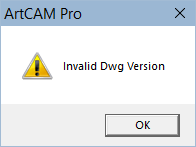У Вас не открывается скачанные файлы? Не спешите писать гневные комментарии. Начнем с того, что все файлы проверены модераторами и открываются. Файлы чертежей (CAD файлы) упаковываются в архивы, для экономии места и удобства скачивания. Вы скачиваете архив и извлекаете из него файлы. На этой странице мы с Вами разберем основные проблемы с открытием архивов, CAD файлов, файлов чертежей и 3D Моделей которые у Вас могут возникнуть. Проблемы бывают двух типов, с софтом (ПО) и с файлами.
1. Архивы
Архив — это файл, содержащий в себе один или несколько других файлов и/или папок. Архивы используются для объединения множества любых файлов в единый файл-контейнер с целью удобства хранения и скачивания информации. Для создания архивов и работы с ними используются программы-архиваторы. На март 2022 года. Актуальные версии архиваторов WinRAR 6.11, WinZip 26, 7-Zip 21.07.
1.1. Архив повреждён или имеет неизвестный формат.
Вы скачали с сайта архив с файлами, но не можете открыть этот архив, Вам выдается ошибка:
Архив повреждён или имеет неизвестный формат / Неизвестный метод извлечения / Неожиданный конец архива / Невозможно извлечь / Нарушена целостность архива
В большинстве случаев это значит, что у Вас установлен старый архиватор, скачайте актуальную версию. Это ошибка самая распространенная, особенно с архивами WinRAR. Пример: WinRAR 2.9 не откроет архив созданный в версии WinRAR 5.7.
1.2. Нарушена ассоциация файлов
Скачанный файл открывается блокнотом, или выдает окно, в котором предлагает выбрать программу с помощью, которой открыть файл. Это значит, что у Вас нет установленного архиватора или нарушена ассоциация файлов. Ассоциация файла — это сопоставление типа файла с определенным приложением, с помощью которого данный файл запускается для выполнения действия. Должно быть так тип файлов RAR, программа для открытия WinRAR, формат ZIP – программа WinZip. Некоторые программы поддерживаю много форматов сразу. Данная проблема возникает обычно с форматом RAR, т.к. формат ZIP поддерживают почти все ОС без дополнительныго софта. Решение — установите архиватор WinRAR.
1.3. Повторное скачивание
Третий вариант, маловероятный — это когда архив повредился при скачивании и его нужно скачать повторно. Это видно по размеру скачанного файла, он 0 или очень мал. Зайдите на свою страницу, для этого вверху в меню выберите Профиль — Мои файлы — Скаченные работы, и скачайте файл повторно без учета рейтинга. Бывает пользователь начал качать архив и оборвался интернет, сбой компьютера, браузера или сайта. Если это не помогло — обновите архиватор, если и это не помогло напишите нам, модераторы помогут. Мы проверяем все файлы перед тем как публиковать.
Архивы на сайте используются в основном двух типов, RAR и ZIP. Но бывает попадаются и менее распространены — 7zip, используются программы WinRar, WinZip или 7-Zip. В зависимости от типа архива выбираем архиватор WinRAR, WinZip, 7-Zip. Мы даем ссылки на википедию, чтобы Вы ознакомились что это такое, а так же в каждой из статей есть ссылка на сайт архиватора где можно его скачать.
Универсальное решение: Сначала обновить нужный архиватор до последней версии и если это не помогло — скачать архив повторно в своем профиле.
CAD Файлы
С CAD файлами главная проблема это несовместимость версий младших со старшими. Это значит что файлы выполненные в 10й версии программы в 9й версии программы не откроешь. Делают это производители ПО для того чтобы Вы постоянно покупали актуальные версии.
Актуальные версии программ на март 2022 это КОМПАС-3D V20, AutoCAD 2021 и SolidWorks 2021 SP0.
Первое что надо сделать — проверить версию программы в которой Вы открываете файл. В описаниях работ у нас на сайте есть поле софт, в нем указана версия программы в которой выполнен файл, сравните ее с той которую используете Вы. Необходимо смотреть не просто версию, но и сервис паки.
Вторая возможная проблема с софтом это несоответствие лицензий.
Не всегда файлы выполненные в профессиональных версиях открываются в учебных и наоборот. Бывает появляются водяные знаки: «Работа выполнена в учебной версии»
Третья возможная проблема возникает в случае когда Вы начинаете работать с файлами не извлекая из архива, то есть открываете файлы прямо в архиве. В таких случаях возникают проблемы с сохранением или редактированием. Бывает сообщение что файлы доступны только для чтения. Пред работой с файлами извлекайте их из архива.
Дальше рассмотрим на конкретных примерах с популярным софтом.
АСКОН КОМПАС-3D
2.1. Как узнать версию КОМПАС-3D в которой выполнен файл чертежа?
Для Windows, в окне папки переключитесь на вид таблицей, дальше в настройках столбцов выберите «версия».
После точки идет сервис пак, SP.
#D001016 — это может быть бета версия или будущая версия. Например, если у Вас установлена 10я версия, версии выше могут отображаться таким образом, некорректно. Обычно версия отображается.
2.2. Невозможно открыть документ, так как он создан в более поздней версии КОМПАС-3D
Самая распространённая проблема. Понимать надо буквально. Файл создан в более поздней версии КОМПАС-3D, либо в той же версии, но с более поздним SP (цифра после точки 18.1 или SP1).
Например, файл, созданный в КОМПАС-3D v18.1 не откроется в КОМПАС-3D v18.0, v17, v16 и т.д.
10я версия при попытке открыть версию старшие, например 13, 14 выдает сообщение «Не удалось открыть документ», без уточнения подробностей.
Решение:
Для проверки надо просто скачать последнюю версию КОМПАС-3D Viewer отсюда и попробовать открыть им. Это бесплатная программа для просмотра файлов КОМПАС. Если с файлом необходимо будет работать дальше, необходимо обновиться или пересохранить файл в Вашу версию КОМПАС-3D. Иногда достаточно установить самый последний сервиспак на КОМПАС, например, если файл был сделан в V18.1, а у Вас V18. Сервиспак можно скачать отдельно. Кстати обновление решаю ошибки и проблемы в программах, например в КОМПАС-3D v18 была проблема с экспортом в DWG и DXF, кнопка которая позволяла выбрать версию и год не работала а в версии v18.1.7 этот баг исправили.
2.3. Неверная структура файла / Документ создан в некоммерческой версии
У КОМПАС идет разделение коммерческие и не коммерческие лицензии (домашние, учебные, LT).
Например при открытии в обычной версии КОМПАС чертежа выполненного в домашней версии, Вы получите вот такое сообщение:
Увидеть такую ошибку могут лишь обладатели лицензионных версий. Или например Вот:
Наиболее вероятная причина:
Файл создан в учебной или домашней версии программы, а Вы пытаетесь открыть его в коммерческой версии программы (с лицензией), что без расширенной лицензии невозможно. Обратный процесс, кстати, т.е. открытие файлов КОМПАС-3D в КОМПАС-3D LT возможен, за исключением сборок. Обычно эта проблема возникают именно у лицензированных пользователей.
Решение:
— Скачиваем бесплатную утилиту и выполняем пересохранение файлов в другую версию. Как только Вы сохранили файл, лицензия сменится на Вашу.
— Скачать КОМПАС-3D LT или Home версию и работать в нем.
— Купить лицензию на открытие файлов КОМПАС-3D LT в КОМПАС-3D.
— Проверить состояние лицензии Вашего КОМПАС-3D, может она слетела.
— Попросить модераторов пересохранить файл под Вашу версию ПО.
Еще один вариант. Столкнулся после выхода 19й версии. Скачиваем файлы выполненные в КОМПАС-3D 19 и пытаемся их открыть в 18.1
Как видим ошибка та же, неверная структура, хотя проблема из пункта 2.2.
2.4. КОМПАС-Защита как снять или поставить
Только если варианты выше не помогли! При попытке открыть, напечатать файл или «сохранить как», КОМПАС-3D выдает сообщение «Не удалось открыть документ«, «Печать запрещена» либо «Экспорт запрещен»
Наиболее редкая причина:
Файл был создан или открыт при действующей программе КОМПАС-Защита. Это возможно только на старых файлах КОМПАС, до 2011 года. Встретить такой файл большая редкость, можно найти на древних сайтах или в архивах у динозавров. Обращайте внимание на дату создания файла (дату публикации в интернете).
Решение:
Необходимо снять защиту с файлов. Для этого нам необходима программа КОМПАС-Защита. Но сейчас ее найти очень сложно. Так как с версии КОМПАС-3D v11 ее больше нет в комплекте. Если у вас все таки есть старый КОМПАС идем в меню Пуск — Все программы — АСКОН — КОМПАС-3D — Вспомогательные программы — КОМПАС-Защита. Нажимаем Параметры и снимаем все галки кроме «Разрешить снятие защиты с файлов» и жмем ОК. Появится окно ввода пароля. Пароль по умолчанию 1234567890. После этого выбираем «Указанием файлов» или «Указанием папки», как Вам удобнее, и нажимаем кнопку «Снять».
Проблем с защитой можно избежать заранее, если не устанавливать компонент КОМПАС-Защиты. При установке основной программы выбрать выборочную установку и убрать лишние галочки. Так же можно удалить компонент КОМПАС-Защиты после установки КОМПАС-3D, повторно запустить инсталляцию и выбрать вариант «Изменить». Не забудьте снять защиту с тех файлов на которых она уже есть, потом сделать этого будет нельзя.
Что делать, если нет программы КОМПАС-Защита?
1. Убедиться, что у Вас установлен не КОМПАС-3D LT
2. Убедиться, что в папке с установленной программой нет файла kProtect.Exe. По умолчанию он находится в ASCONKOMPAS-3D VХХBin. Возможно, ярлык просто удален из меню Пуск
3. Запустить установщик КОМПАС-3D в режиме изменения файлов и доустановить компонент КОМПАС-Защита
4. Программа КОМПАС-Защита была в старых версиях КОМПАС-3D. Например, в 13й версии её нет (в 9й версии КОМПАС-3D — есть). Раньше проскакивали чертежи с защитой, теперь мы такие не принимаем, наличие проблемы маловероятно.
Autodesk AutoCAD
3.1. Не можете открыть, экспортировать или напечатать файл AutoCAD DWG?
Все так же главная причина это — несоответствие версий форматов файлов. Вы можете скачать бесплатный конвертер/просмотрщик компании Autodesk DWG TrueView™. С помощью него Вы можете преобразовать любой чертеж, выполненный в AutoCAD® или приложении на базе AutoCAD, для обеспечения его совместимости с форматами других версий. Скачать утилиту можно по ссылке. Работает только с DWG.
Так же есть альтернатива, программа DWG Converter, это бесплатный конвертер от ZWSOFT, он позволяет конвертировать в любой формат DWG или DXF и пакетную обработку файлов. Из преимуществ программы так же скромный размер и то что она не требует установки.
История версий DWG:
AutoCAD 2000
AutoCAD 2004
AutoCAD 2007
AutoCAD 2010
AutoCAD 2013
AutoCAD 2018 Актуальная (на 10.2019)
Данный список может быть не полный, но смысл в чем, шаг совместимости версий ниже чем у других программ, и файлы созданные в AutoCAD 2010, 2011 скорее всего совместимы, но в случае чего Вам всегда поможет TrueView с пересохранением.
3.2. Файл создан в учебной версии
Если открыть файл созданный в учебной версии, Вы увидите надпись «PRODUCED BY AN AUTODESK EDUCATIONAL PRODUCT» (англ. версия) или «ФАЙЛ СОЗДАН В УЧЕБНОЙ ВЕРСИИ ПРОДУКТА» (русская версия), «Для использования только в учебных заведениях» и т.п. появляющуюся при печати или открытии чертежа. Чтобы убрать надпись необходимо сохранить файл в DXF версии «пораньше» и открыть снова. Либо пересохранить файл через DWGTrueView или DWG Converter, метки, вызывающие такие сообщения, будут удалены автоматически, и полученный файл можно беспрепятственно использовать в любом совместимом приложении. В AutoCAD 2015 достаточно просто открыть файл и тут же его сохранить. Штамп учебной версии будет уничтожен.
3.3. Не удается открыть DXF файл
DXF это открытый формат файлов для обмена графической информацией между приложениями САПР. Хоть изначальность он и создавался Autodesk, сейчас Вы можете получить файл формата DXF почти из любой CAD программы. DWG и DXF самые распространенные файлы у операторов станков с ЧПУ. Большинство станков поддерживают только ранние версии формата (2004, 2000, и ранее) и люди часто сталкиваются с проблемами открытия.
DXF имеет такую же градацию версий по годам как и DWG, но в отличии от DWG, DXF не может быть пересохранен через DWG TrueView, но DWG Converter позволят выполнить конвертирование (ссылка выше). Так же, для смены версии файла DXF можно использовать полноценные CAD системы актуальных версии, которые поддерживают данный формат. Например на февраль 2020 это будут CorelDRAW 2019, КОМПАС-3D 18.1, AutoCAD 2020 и т.п. Поэтому, я снова повторяю, главная возможная проблема открытия CAD файлов это несовместимость версии!
Но бывают и другие менее распространенные ошибки. Связаны они с нарушением структуры файла при экспорте. Например при открытии в AutoCAD DXF файла выдается предупреждение или сообщение об ошибке в DXF файле. Поскольку программ как и версий форматов развелось много, то первое что можно попробовать это открыть DXF файл другими программами:
a) BricsCAD, ZWCAD, progeCAD, FreeCAD, GstarCAD и т.д.
b) NanoCAD, КОМПАС-3D, SolidWorks, Microstation, T-FLEX CAD и т.д.
Если случай более тяжелый, то попытаться открыть все ровно можно, но надо изучить справку по структуре DXF файла и иметь более глубокие знания.
3.4. Как узнать версию файла AutoCAD, в которой он был сохранен?
Способ довольно простой. Нужно открыть файл DWG с помощью блокнота, для этого щелкаем правой кнопкой по файлу, «отрыть с помощью».
Нужно смотреть первые 6 цифр:
Версия | Внутреннее обозначение (видно в заголовке файла) | Соответствующая версия AutoCAD
DWG R1.0 | MC0.0 | AutoCAD Release 1.0
DWG R1.2 | AC1.2 | AutoCAD Release 1.2
DWG R1.40 | AC1.40 | AutoCAD Release 1.40
DWG R2.05 | AC1.50 | AutoCAD Release 2.05
DWG R2.10 | AC2.10 | AutoCAD Release 2.10
DWG R2.21 | AC2.21 | AutoCAD Release 2.21
DWG R2.22 | AC1001, AC2.22 | AutoCAD Release 2.22
DWG R2.50 | AC1002 | AutoCAD Release 2.50
DWG R2.60 | AC1003 | AutoCAD Release 2.60
DWG R9 | AC1004 | AutoCAD Release 9
DWG R10 | AC1006 | AutoCAD Release 10
DWG R11|12 | AC1009 | AutoCAD Release 11, 12
DWG R13 | AC1012 | AutoCAD Release 13
DWG R14 | AC1014 | AutoCAD Release 14
DWG 2000 | AC1015 | AutoCAD 2000, 2000i, 2002
DWG 2004 | AC1018 | AutoCAD 2004, 2005, 2006
DWG 2007 | AC1021 | AutoCAD 2007, 2008, 2009
DWG 2010 | AC1024 | AutoCAD 2010, 2011, 2012
DWG 2013 | AC1027 | AutoCAD 2013, 2014, 2015, 2016, 2017
DWG 2018 | AC1032 | AutoCAD 2018
Подробнее о формате DWG можно прочитать в спецификации
3.5. Восстановление поврежденного DWG файла
Этот раздел предназначен для восстановления файлов DWG, испорченных по тем, или иным причинам. Обычно файлы повреждаются в процессе редактирования, сохранения или экспорта. Если AutoCAD не может открыть файл, или открывает но отказывается выполнять какие бы то ни было действия, или часть объектов чертежа или все объекты пропали, то скорее всего этот раздел поможет.
Если необходимо преобразовать файл в более раннюю версию, то почитайте как это сделать выше в первом пункте.
Самое простое решение, расссказываю на примере AutoCAD 2020. Файл — Восстановить. Далее выбираем файл который не хочет открываться.
Так же можно использовать консоль, командную строку:
ВОССТАН
или
_.RECOVER
Если Вы сами работали с проектом и вдруг, что-то случилось то скорее всего не потребуются сложные манипуляции. AutoCAD сохраняет предыдущее состояние файла в формате BAK. И Вы всегда можете его открыть если что-то случится с основным проектом. Еще можно переименовать BAK файл в DWG.
Еще один метод — попытаться вставить «испорченный» файл в новый как внешнюю ссылку. Сам я этот метод не пробовал, но способ все равно тут напишу, вдруг поможет.
ВНССЫЛКИ
или
_.xref
или как блок :
ВСТАВИТЬ
английский:
_.insert
Есть еще варианты. Но не факт, что они сработают. Если Вы нашли новые методы напишите нам.
Autodesk Inventor
4.1. Не удается открыть файл, ошибка базы данных
Несовместимость версий. Смотрим версию файла, дату создания и сравниваем ее с версией Вашего ПО. Проверить можно через Autodesk Inventor View.
Dassault Systèmes SOLIDWORKS
5.1. Не открывается файл *.SLDASM или *.SLDASM?
Я наверное надоел Вам, но как обычно первая и самая распространённая проблема — несовместимость версий. Как обычно, смотрим версию файла, дату создания и сравниваем ее с версией Вашего ПО. Не забываем о сервис паках, пример SOLIDWORKS 2019 SP2.
Как узнать версию файла SOLIDWORKS, в которой он был сохранен:
Щелкаем правой кнопкой по файлу, свойства, подробнее, последнее сохранение:
Эту информацию можно увидеть списком, для этого в папке сделайте вид таблицей и добавьте колонку последнее сохранение.
А если файл открывается в SOLIDWORKS, то можно прямо в SW нажать файл, свойства и увидите версию.
5.2. SOLIDWORKS не открывает файл формата *.STEP / *.IGES / *.X_B / *.X_T?
При открытии файла Вы видите сообщение, что шаблоны по умолчанию недопустимы:
Нажимаем отмена
Ок
Выбираем деталь или сборка. Повторяем несколько раз если попросит. Готово.
Правильное решение проблемы это задать параметры шаблонов по умолчанию. Шаблоны по умолчанию используются во время операций, в которых приложение SOLIDWORKS создает новый документ без запроса на использование шаблона, например: Создать производную деталь, Импорт файла из другого приложения (наш случай), и др.
Выберите Инструменты > Параметры > Шаблоны по умолчанию.
Нажмите на соответствующую кнопку обзора (Детали, Сборки или Чертежи).
В диалоговом окне Новый документ SOLIDWORKS выберите нужный шаблон и нажмите OK.
Всегда использовать шаблоны документа по умолчанию и нажмите OK.
T-FLEX CAD ЗАО «Топ Системы»
6.1. Файл создан в учебной версии
Если открыть файл созданный в учебной версии в рабочей, Вы увидите вот такую ошибку:
Рабочая версия (коммерческая) не открывает файлы Учебной версии. Точнее открывает, но только если Рабочая версия использует одну лицензию с учебной, например ВУЗовскую лицензию. Конвертировать файлы из Учебной версии в обычную рабочую версию никак нельзя. Есть кнопка сохранить, но при этом происходит только лишь переименование файла. Файл как был в формате Учебной версии, так и остался. Но из рабочей версии можно попробовать экспорт в открытые форматы, такие как STEP/IGS. Учебная версия не может экспортировать проекты в другие CAD форматы, только в обычные картинки.
На официальном T-Flex форуме есть такое утверждение:
Гуляла на просторах страны 11-я версия, которая понимала и то, и другое. Возможно, это было народное творчество.
Но сейчас (май 2021) актуальна 17я версия и она так не может. С 11й версией я сам не пробовал.
6.2. Несовместимость версий
Несовместимость версий младших со старшими. Все как обычно, файлы выполненные в 17й версии программы в 16й версии программы не откроешь.
Siemens NX Siemens PLM Software
7.1. Несовместимость версий
Несовместимость версий младших со старшими. Файлы сохраненные в NX-2007 Series (2022г и выше) не смогут быть открыты в NX-1980 Series и более низких версиях NX
Таблица обозначений версий NX после NX-12
NX-1847 Series: 1847-1851-1855-1859-1863-1867.xxxx
NX-1872 Series: 1872-1876-1880-1884-1888-1892.xxxx
NX-1899 Series: 1899-1903-1907-1911-1915-1919.xxxx
NX-1926 Series: 1926-1930-1934-1938-1942-1946.xxxx
NX-1953 Series: 1953-1957-1961-1965-1969-1973.xxxx
NX-1980 Series: 1980-1984-1988-1992-1996-2000.xxxx
NX-2007 Series: 2007-2008-2011-2015-2019-2023-…
#1
Sxela
-
- Members
- 2 Сообщений:
Newbie
Отправлено 20 Февраль 2009 — 13:48
T-Flex CAD 3D российская CAD система для 3D моделирования.
Оф.сайт — http://www.tflex.ru
При сохранении в TF созданных файлов, программа выдает ошибку сохранения (не регулярно, но часто).
Отключение модуля SpiDer Guard в DrWeb проблему устраняет. С другими антивирусами проблем нет. Система чистая — полная проверка вирусов не находит.
Проблема наблюдается на всех PC с установленными последними ревизиями DrWeb v4.44 и v5.0 на OC Windows XP, Vista x86 и Vista x64.
- Наверх
#2
v.martyanov
v.martyanov
-
- Virus Analysts
-
- 8 308 Сообщений:
Guru
Отправлено 20 Февраль 2009 — 13:52
T-Flex CAD 3D российская CAD система для 3D моделирования.
Оф.сайт — http://www.tflex.ru
При сохранении в TF созданных файлов, программа выдает ошибку сохранения (не регулярно, но часто).
Отключение модуля SpiDer Guard в DrWeb проблему устраняет. С другими антивирусами проблем нет. Система чистая — полная проверка вирусов не находит.
Проблема наблюдается на всех PC с установленными последними ревизиями DrWeb v4.44 и v5.0 на OC Windows XP, Vista x86 и Vista x64.
Зная наших отечественных разработчиков могу предположить, что они криво сохраняют документы 
- Наверх
#3
Sxela
Sxela
-
- Members
- 2 Сообщений:
Newbie
Отправлено 20 Февраль 2009 — 14:01
Скорее всего проблема в совместимости конкретно DrWeb и конкретно T-Flex.
С Касперским, NOD, Avast проблем никаких нет. С отключенной проверкой «на -лету» в DrWeb также проблем нет.
Если у кого имеется возможность сообщить в техподдержку DrWeb о данной проблеме, то большая просьба — пожалуйста, сделайте это.
- Наверх
#4
v.martyanov
v.martyanov
-
- Virus Analysts
-
- 8 308 Сообщений:
Guru
Отправлено 20 Февраль 2009 — 15:06
Скорее всего проблема в совместимости конкретно DrWeb и конкретно T-Flex.
С Касперским, NOD, Avast проблем никаких нет. С отключенной проверкой «на -лету» в DrWeb также проблем нет.
Если у кого имеется возможность сообщить в техподдержку DrWeb о данной проблеме, то большая просьба — пожалуйста, сделайте это.
Вы сами можете сообщить: http://new-support.drweb.com/new/tech/ http://bugs.drweb.com/ (это багтрекер). Кроме вас никто не знает ни версий ПО, ни его настроек.
- Наверх
#5
Malex
Malex
-
- Posters
- 1 070 Сообщений:
спасатель
Отправлено 20 Февраль 2009 — 18:59
Скорее всего проблема в совместимости конкретно DrWeb и конкретно T-Flex.
С Касперским, NOD, Avast проблем никаких нет. С отключенной проверкой «на -лету» в DrWeb также проблем нет.
Если у кого имеется возможность сообщить в техподдержку DrWeb о данной проблеме, то большая просьба — пожалуйста, сделайте это.
2-3 месяца назад переделывал один чертёж в Тифлексе — сохранилось всё на ура. Возможно проблема в новых версиях. Пишите в саппорт и в в багтрэкер.
Официальный сертифицированный пользователь ПАК:
PC3000 UDMA & Data Extractor (производитель НПП АСЕ), Raid Explorer (производитель СОФТ-ЦЕНТР), Flash Extractor & Image Explorer (производитель СОФТ-ЦЕНТР), Victoria Full version (автор Сергей Казанский), R-Studio Data Recovery (производитель R-Tools Technology Inc.), GetDataBack for FAT (производитель Runtime Software), GetDataBack for NTFS (производитель Runtime Software), собственные разработки.
- Наверх
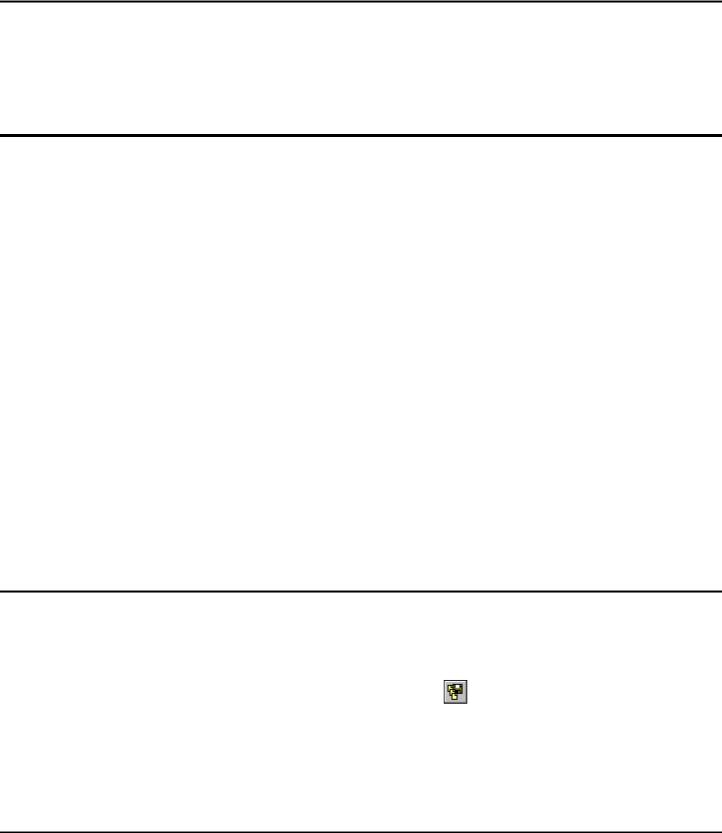
Двухмерное проектирование
Начиная с версии 7.1, многие внутренние механизмы T-FLEX CAD (особенно в 3D области) стали работать по-другому, благодаря чему теперь система в целом работает намного быстрее. Однако эти изменения привели к проблеме чтения файлов ранних версий (7.0 и ниже). При открытии таких файлов в версии 7.2 (7.1) для корректной работы с ними системе приходится автоматически запускать полный пересчёт с топологическим поиском для приведения старой информации о модели к новому формату. Время такого пересчёта значительно больше времени обычного пересчёта модели. После пересчёта и сохранения старого файла в новой версии T-FLEX CAD его формат меняется и при последующих открытиях топологический поиск не запускается.
При работе со сборочными моделями пересохранения только документа сборки уже недостаточно. В этом случае необходимо последовательно открыть и пересохранить в текущей версии T-FLEX CAD все документы модели, начиная с самых “нижних” фрагментов и кончая самим сборочным чертежом. Однако если для небольшой модели такую работу ещё возможно сделать вручную, то для очень сложных сборок с высоким уровнем вложенности фрагментов это становится затруднительным.
Приложение “Конвертер файлов предыдущих версий” позволяет решить эту проблему. Данное приложение позволяет сохранить в формате текущей версии T-FLEX CAD всю активную сборочную модель. При конвертации осуществляется анализ всей структуры модели и преобразование происходит в соответствии с иерархией фрагментов: сначала открываются, регенерируются и сохраняются фрагменты нижнего уровня, затем предыдущего и т.д., до файла сборки. В список файлов, подлежащих преобразованию, пользователь может добавить любые другие файлы документов T-FLEX CAD. При этом они также будут преобразованы в соответствии с иерархией.
В процессе преобразования файлов формируется отчёт, в котором фиксируются результаты работы (предупреждения, информационные сообщения, ошибки). Исходные файлы могут быть сохранены в виде резервных копий.
Работа с приложением «Конвертер файлов предыдущих версий»
Активизация приложения осуществляется с помощью команды “AP: Запуск внешних приложений” (“Конвертер файлов предыдущих версий”, файл “TFconverter.dll”).
Если приложение запущено, то его вызов осуществляется аналогично вызову других команд системы:
|
Клавиатура |
Текстовое меню |
Пиктограмма |
|
“Файл|Конвертер…” |
||
После вызова приложения на экране появляется диалоговое окно для выбора конвертируемых файлов.
596
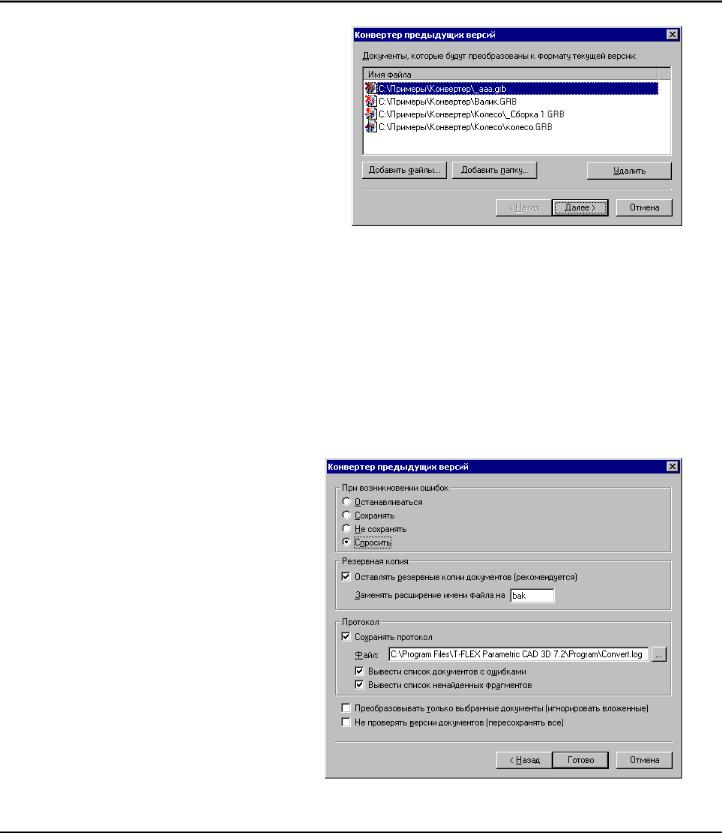
ошибок”
Преобразование документов, созданных в предыдущих версиях T-FLEX CAD
Если приложение было вызвано из окна сборочной модели, в список для конвертации автоматически заносятся все файлы, входящие в иерархию фрагментов модели. При необходимости пользователь может удалить часть файлов и/или добавить другие файлы документов T-FLEX CAD.
Список выбранных файлов отображается в окне диалога. При этом в соответствии с результатами предварительного анализа рядом с именем файла отображается иконка, соответствующая его состоянию:



Для добавления файлов в список используются кнопки [Добавить файлы…] и [Добавить папку…]. Первая кнопка позволяет добавить в список один выбранный документ, вторая – все документы T-FLEX CAD, находящиеся в выбранной папке. Если выбранная папка содержит вложенные папки, система выдаст запрос о необходимости включения их в список.
Для удаления файла из списка необходимо выбрать его в списке и нажать кнопку [Удалить].
Завершить формирование списка файлов, подлежащих конвертации, можно с помощью кнопки [Далее>]. При этом на экране появится диалог задания параметров конвертации.
возникновении задаёт последовательность действий системы при возникновении ошибок в процессе пересчёта и сохранения документов:
Останавливаться – завершить про-
цесс конвертации;
Сохранять – сохранить документ, несмотря на возникновение ошибок;
Не сохранять – не сохранять документ, при пересчёте которого возникли ошибки;
Спросить – вывести на экран окно диалога с сообщением о возникшей ошибке и запросом о дальнейших действиях.
Группа параметров “Резервная копия” позволяет включить режим создания резервных копий файлов с указанным расширением.
597
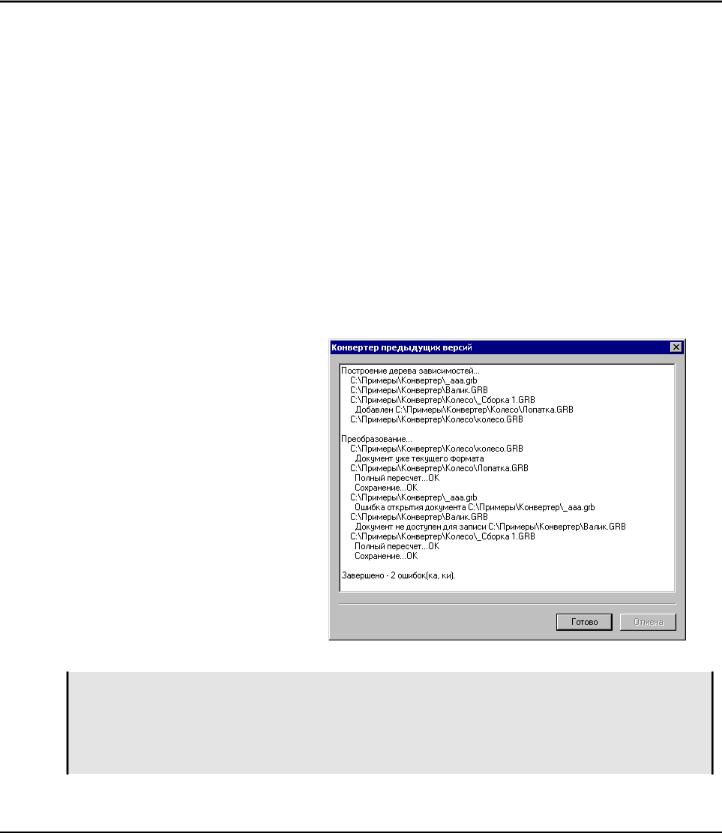
Двухмерное проектирование
Все действия системы в процессе конвертации файлов будут отображаться в окне приложения. Группа параметров “Протокол” служит для управления отображаемой информацией.
Параметры “Вывести список документов с ошибками” и “Вывести список ненайденных фрагментов” задают необходимость вывода в протокол соответствующей информации.
Дополнительно можно задать сохранение протокола в файле, установив флажок “Сохранять протокол” и задав имя файла в поле параметра “Файл:”.
Для задания режима конвертации сборок используется параметр “Преобразовывать только выбранные документы (игнорировать вложенные)”. При установке данного параметра будут преобразовываться только выбранные файлы. Документы фрагментов, входящих в заданную сборку, но не указанные в списке файлов, конвертироваться не будут.
“Не проверять версии документов (пересохранять всё)”. При неустановленном параметре документы,
формат которых соответствует текущей версии T-FLEX CAD, преобразовываться не будут (кроме сборок, фрагменты которых подверглись конвертации). При установке данного параметра будут преобразовываться все файлы, независимо от их формата.
Для возвращения на стадию выбора документов для конвертации (например, при необходимости внесения изменений в список выбранных файлов) используется кнопка [<Назад]. Нажатие кнопки [Готово] запускает процесс преобразования документов.
Приложение анализирует структуру заданных файлов, составляет дерево зависимостей документов. При необходимости в список добавляются дополнительные файлы, соответствующие фрагментам преобразуемых сборочных моделей.
Далее в соответствии с созданной иерархией осуществляется преобразование файлов.
В процессе преобразования файлов в окне приложения выводится протокол, содержащий сведения о результатах работы.
По окончании преобразования файлов в окне приложения выводится сообщение о завершении процесса с указанием количества возникших ошибок.
Завершить работу с приложением можно, ещё раз воспользовавшись кнопкой [Готово].
При совместной работе с системой T-FLEX DOCs данное приложение имеет ряд дополнительных возможностей. Кроме конвертации файлов и сборок T-FLEX CAD, оно позволяет конвертировать сборки T-FLEX DOCs в соответствии с форматом текущей версии T-FLEX CAD, а также осуществлять импорт/экспорт сборок из T-FLEX DOCs в T-FLEX CAD. В этом случае пользователь должен будет выбрать необходимую альтернативу и задать ряд дополнительных параметров.
598